开机microsoft store一直转圈无法登录怎么解决 Microsoft Store登录问题如何解决
有许多用户反映他们在开机时打开Microsoft Store后一直转圈,无法登录,这个问题可能是由于网络连接问题、应用程序故障或者系统设置错误所导致。在面对Microsoft Store登录问题时,我们可以尝试重新启动设备、检查网络连接、清除应用程序缓存等方法来解决。希望这些简单的解决方案能帮助您顺利解决Microsoft Store登录问题。
具体方法:
方法一:
1、首先按下键盘“win+r”打开运行,输入“cmd”回车确定。
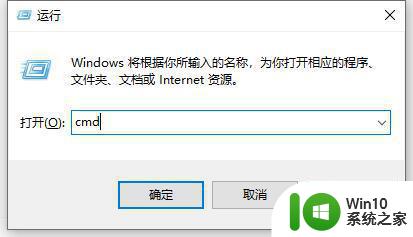
2、然后在其中输入“ncpa.cp1”回车确定,可以进入网络连接面板。
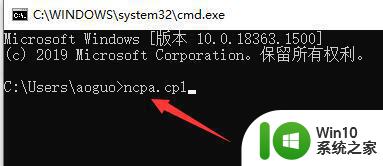
3、接着右键选中我们正在连接的网络,点击其中的“属性”。
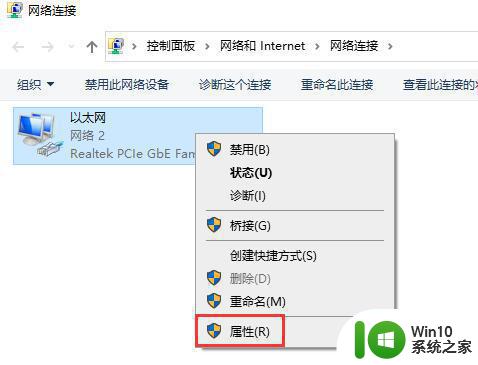
4、然后在属性列表之中找到并双击打开“internet协议版本4(TCP/IPv4)”。
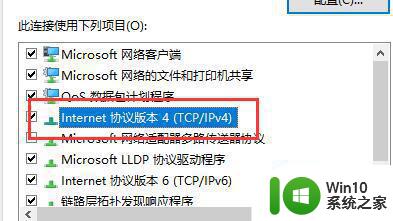
5、接着勾选“使用下面的DNS服务器地址”。
6、然后把首选DNS服务器更改为“4.4.4.2”,把备用DNS服务器更改为“4.2.2.1”。
7、设置完成之后点击下方“确定”,保存完成后应该就能正常连接microsoft store了。
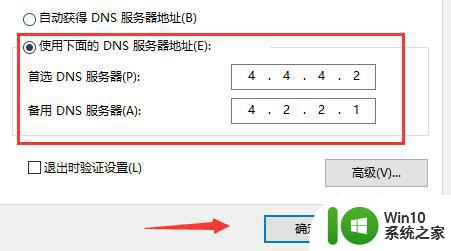
方法二:
1、如果修改DNS无效,还可以尝试修改一下internet选项。
2、首选在左下角搜索框中输入“internet选项”。
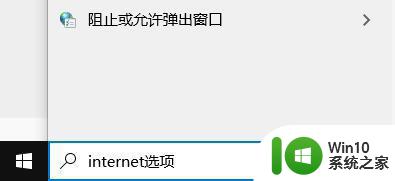
3、然后在搜索结果之中打开“internet选项”。
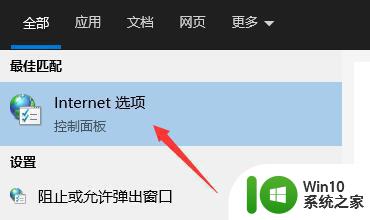
4、然后在“高级”选项卡下,勾选“使用SSL 3.0”、”使用 TLS 1.0“、”使用 TLS 1.1“、”使用 TLS 1.2“。
5、勾选完成后点击下方“确定”保存,然后重启电脑就快要正常打开microsoft store了。
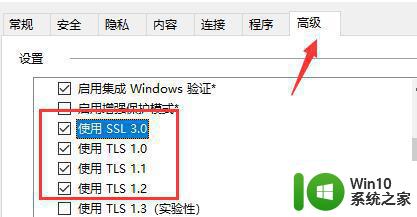
以上就是开机microsoft store一直转圈无法登录怎么解决的全部内容,有遇到相同问题的用户可参考本文中介绍的步骤来进行修复,希望能够对大家有所帮助。
开机microsoft store一直转圈无法登录怎么解决 Microsoft Store登录问题如何解决相关教程
- windows登陆一直转圈的解决方法 Windows 11开机登录一直转圈圈怎么办-如何解决Windows 11开机登录一直转圈的问题
- 微信一直显示正在登录中如何解决 电脑微信无法登录一直显示登录中怎么回事
- 微信电脑版无法登录怎么办 如何解决微信PC端无法登录的问题
- 百度网盘电脑版一直登录中的解决教程 电脑百度网盘登录一直显示登录中怎么解决
- 电脑桌面右击一直转圈圈怎么解决 电脑桌面右击鼠标一直转圈怎么解决问题
- Windows 11开机转圈圈怎么处理 如何解决Windows 11一直转圈圈的问题
- epic登录页面无法加载怎么办 如何解决epic进不去卡在登录页面的问题
- 电脑开机出现无法登录到你的账户的详细解决方法 电脑开机后无法登录账户怎么办
- 银豹后账号台登录手机 银豹账号后台登录手机无法解决
- 橘子平台一直登录不上的解决教程 橘子平台无法登录怎么办
- 微信登录不上去显示登录过于频繁 怎样解决微信频繁登录问题
- 电脑登录微信一直提示未能登录如何处理 电脑登录微信失败显示未能登录的原因有哪些
- U盘装机提示Error 15:File Not Found怎么解决 U盘装机Error 15怎么解决
- 无线网络手机能连上电脑连不上怎么办 无线网络手机连接电脑失败怎么解决
- 酷我音乐电脑版怎么取消边听歌变缓存 酷我音乐电脑版取消边听歌功能步骤
- 设置电脑ip提示出现了一个意外怎么解决 电脑IP设置出现意外怎么办
电脑教程推荐
- 1 w8系统运行程序提示msg:xxxx.exe–无法找到入口的解决方法 w8系统无法找到入口程序解决方法
- 2 雷电模拟器游戏中心打不开一直加载中怎么解决 雷电模拟器游戏中心无法打开怎么办
- 3 如何使用disk genius调整分区大小c盘 Disk Genius如何调整C盘分区大小
- 4 清除xp系统操作记录保护隐私安全的方法 如何清除Windows XP系统中的操作记录以保护隐私安全
- 5 u盘需要提供管理员权限才能复制到文件夹怎么办 u盘复制文件夹需要管理员权限
- 6 华硕P8H61-M PLUS主板bios设置u盘启动的步骤图解 华硕P8H61-M PLUS主板bios设置u盘启动方法步骤图解
- 7 无法打开这个应用请与你的系统管理员联系怎么办 应用打不开怎么处理
- 8 华擎主板设置bios的方法 华擎主板bios设置教程
- 9 笔记本无法正常启动您的电脑oxc0000001修复方法 笔记本电脑启动错误oxc0000001解决方法
- 10 U盘盘符不显示时打开U盘的技巧 U盘插入电脑后没反应怎么办
win10系统推荐
- 1 萝卜家园ghost win10 32位安装稳定版下载v2023.12
- 2 电脑公司ghost win10 64位专业免激活版v2023.12
- 3 番茄家园ghost win10 32位旗舰破解版v2023.12
- 4 索尼笔记本ghost win10 64位原版正式版v2023.12
- 5 系统之家ghost win10 64位u盘家庭版v2023.12
- 6 电脑公司ghost win10 64位官方破解版v2023.12
- 7 系统之家windows10 64位原版安装版v2023.12
- 8 深度技术ghost win10 64位极速稳定版v2023.12
- 9 雨林木风ghost win10 64位专业旗舰版v2023.12
- 10 电脑公司ghost win10 32位正式装机版v2023.12